如何解决win10系统阻止应用运行问题
现在大部分电脑都是win10系统,有些用户遇到了阻止应用运行问题,想知道如何解决,接下来小编就给大家介绍一下具体的操作步骤。
具体如下:
1. 首先第一步先右键单击【此电脑】图标,接着在弹出的菜单栏中点击【属性】选项,然后根据下图所示,点击【安全和维护】选项。
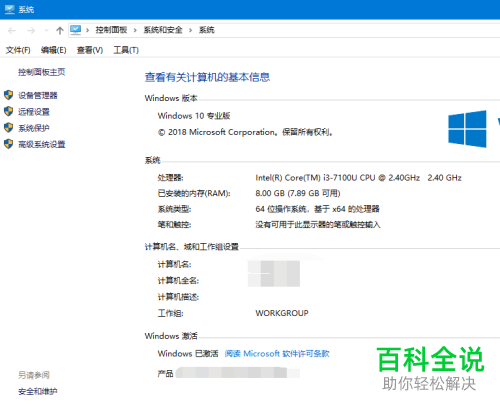
2. 第二步进入【安全和维护】页面后,根据下图所示,点击【更改用户账户控制设置】选项。

3. 第三步在弹出的窗口中,根据下图所示,先将蓝色滑块拖动至底部,接着点击【确定】选项。
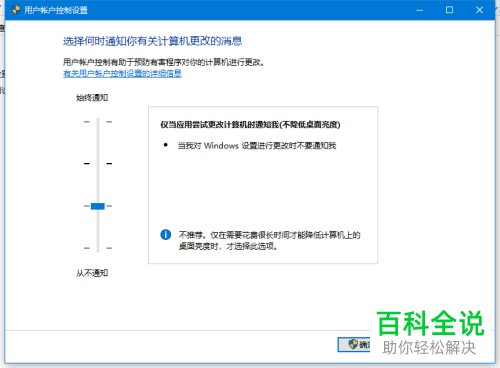
4. 第四步先按下【Win+R】快捷键打开【运行】窗口,接着根据下图所示,输入【gpedit.msc】并按下【回车】键。
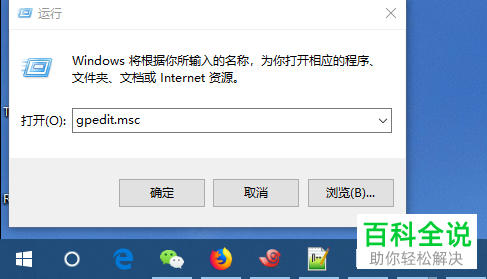
5. 第五步打开【本地组策略编辑器】窗口后,根据下图箭头所指,依次点击【计算机配置-Windows设置-安全设置】选项。
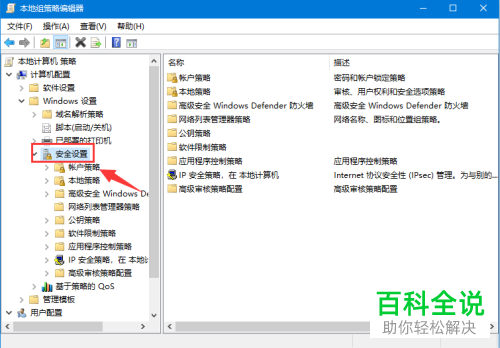
6. 第六步先点击【安全选项】,接着根据下图箭头所指,将页面向下滑动。
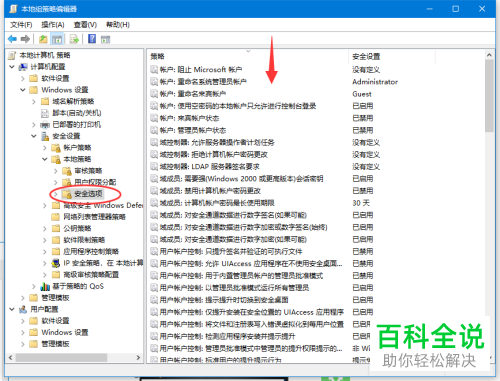
7. 第七步根据下图所示,将【用户账户控制:以管理员批准模式运行所有管理员】设置为【禁用】。
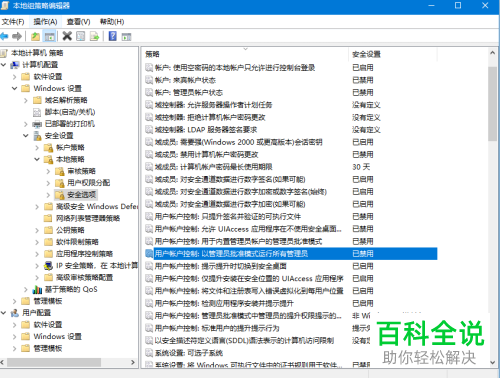
8. 最后打开【运行】窗口,先在方框中输入【cmd】并按下【回车】键,接着在命令行中输入【gpupdate /force 】并按下【回车】键即可。

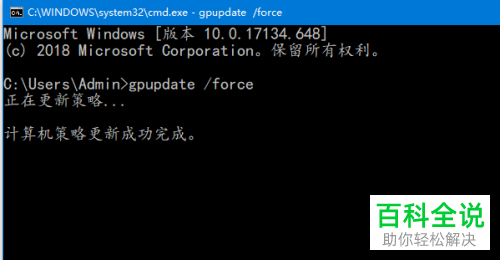
以上就是如何解决win10系统阻止应用运行问题的方法。
赞 (0)

